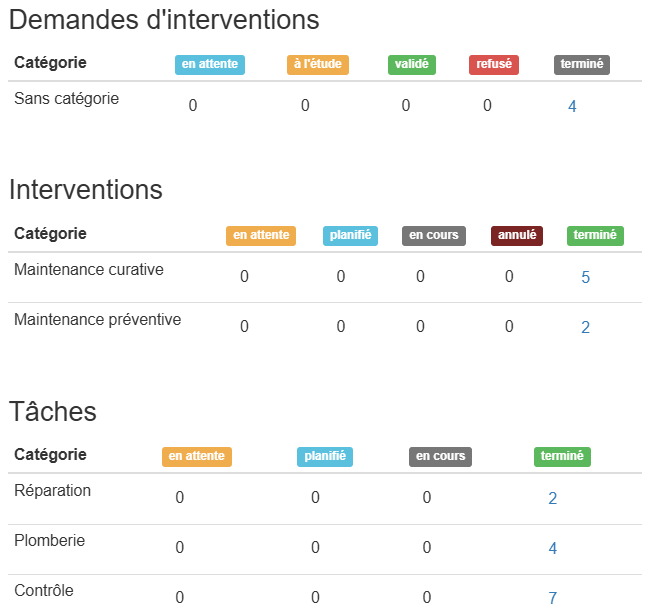-
Premiers Pas
-
- Nos documents arrivent bientôt
-
- Nos documents arrivent bientôt
-
-
Configuration Générale du logiciel
-
- Nos documents arrivent bientôt
-
- Nos documents arrivent bientôt
-
- Nos documents arrivent bientôt
-
- Nos documents arrivent bientôt
-
- Nos documents arrivent bientôt
-
- Nos documents arrivent bientôt
-
- Nos documents arrivent bientôt
-
- Nos documents arrivent bientôt
-
- Nos documents arrivent bientôt
-
- Nos documents arrivent bientôt
-
- Nos documents arrivent bientôt
-
-
Module Interventions
-
- Nos documents arrivent bientôt
-
- Nos documents arrivent bientôt
-
- Nos documents arrivent bientôt
-
- Nos documents arrivent bientôt
-
- Nos documents arrivent bientôt
-
-
Module Patrimoine
-
- Nos documents arrivent bientôt
-
- Nos documents arrivent bientôt
-
- Nos documents arrivent bientôt
-
-
Module Réservations
-
- Nos documents arrivent bientôt
-
- Nos documents arrivent bientôt
-
-
Module Parc-Auto
-
- Nos documents arrivent bientôt
-
- Nos documents arrivent bientôt
-
- Nos documents arrivent bientôt
-
- Nos documents arrivent bientôt
-
- Nos documents arrivent bientôt
-
- Nos documents arrivent bientôt
-
- Nos documents arrivent bientôt
-
-
Module Achat-Stock
-
- Nos documents arrivent bientôt
-
- Nos documents arrivent bientôt
-
- Nos documents arrivent bientôt
-
- Nos documents arrivent bientôt
-
-
Module Fluides
-
- Nos documents arrivent bientôt
-
- Nos documents arrivent bientôt
-
- Nos documents arrivent bientôt
-
- Nos documents arrivent bientôt
-
-
Module Eclairage Public
-
- Nos documents arrivent bientôt
-
- Nos documents arrivent bientôt
-
- Nos documents arrivent bientôt
-
-
Module Cartographie
- Nos documents arrivent bientôt
-
Application Agent de terrain
-
Application Citoyenne
- Nos documents arrivent bientôt
-
FAQ
-
- Nos documents arrivent bientôt
-
Exploiter une fiche candélabre
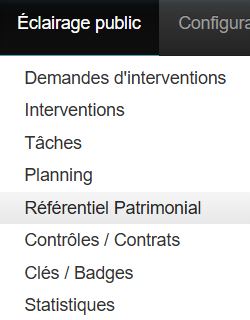
Pour atteindre l’écran Référentiel Patrimonial, cliquer sur le menu Eclairage publique puis sur la ligne Référentiel Patrimonial.
Consulter la fiche d’un candélabre
Dans le menu Eclairage Publique, rechercher le candélabre souhaité dans la barre de recherche à gauche.
Carnet de Santé
Le Carnet de santé centralise les informations du candélabre concernant les demandes d’interventions en attentes et les interventions dont la date butoir serait dépassée. On y retrouve également les contrôles et/ou contrats en retard ainsi que les propriétés dangereuses.
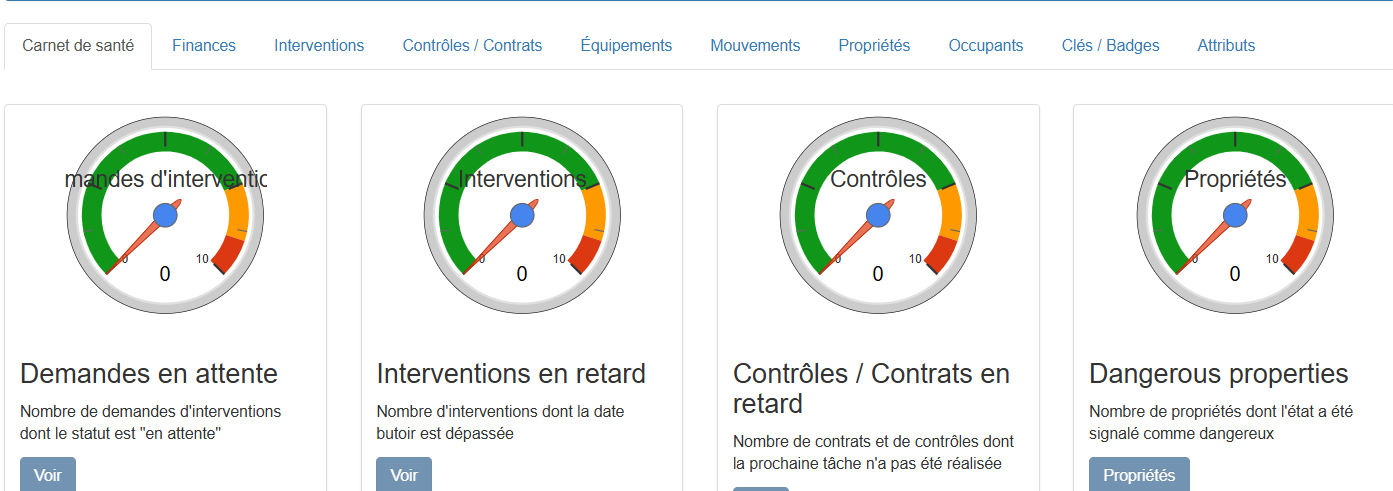
Finances
L’onglet finance calcule les coûts issue des interventions et des contrats afin de présenter un coût globale annuel du candélabre.
Interventions
L’onglet Interventions permet un récapitulatif quantitatif des catégories d’interventions et des tâches ayant été effectuer sur le candélabre.
En cliquant sur une quantité, un tableau s’affiche indiquant le détail des interventions ou tâches en précisant les dates selon le statut.
Contrôles/Contrats
L’onglet contrôles/Contrats permet de résumer les contrôles et les contrats qui portent sur le candélabre. En cliquant sur une quantité, un tableau s’affiche indiquant le détail des contrôles ou contrats en précisant les dates selon le statut.
Equipements
Un candélabre peut contenir des équipements enfants, ils seront listé ici mais possèderons chacun leur propre fiche équipement.
Propriétés
Une propriété est un point de contrôle et sera rattaché à un statut (neuf, bon, moyen, dangereux..). Les propriétés permettent de créer des contrôles et avoir un suivi des caractéristiques du candélabre. Un bouton d’action permet d’envoyer une demande d’interventions lié directement au candélabre.
Occupants
Retrouver ici à qui est confié le candélabre, et consulter leurs coordonnées, horaires.
Clés / Badges
Un candélabre peut être lié à une clé ou badge, ainsi les mouvement de ces dernières seront renseignés ici.
Attribut
Les attributs permettent d’obtenir des informations complémentaires sur un candélabre. Ces informations sont requêtables dans la recherche avancé.
Il est possible de mettre en place un modèle d’attributs: cf. Modèles d’attributs